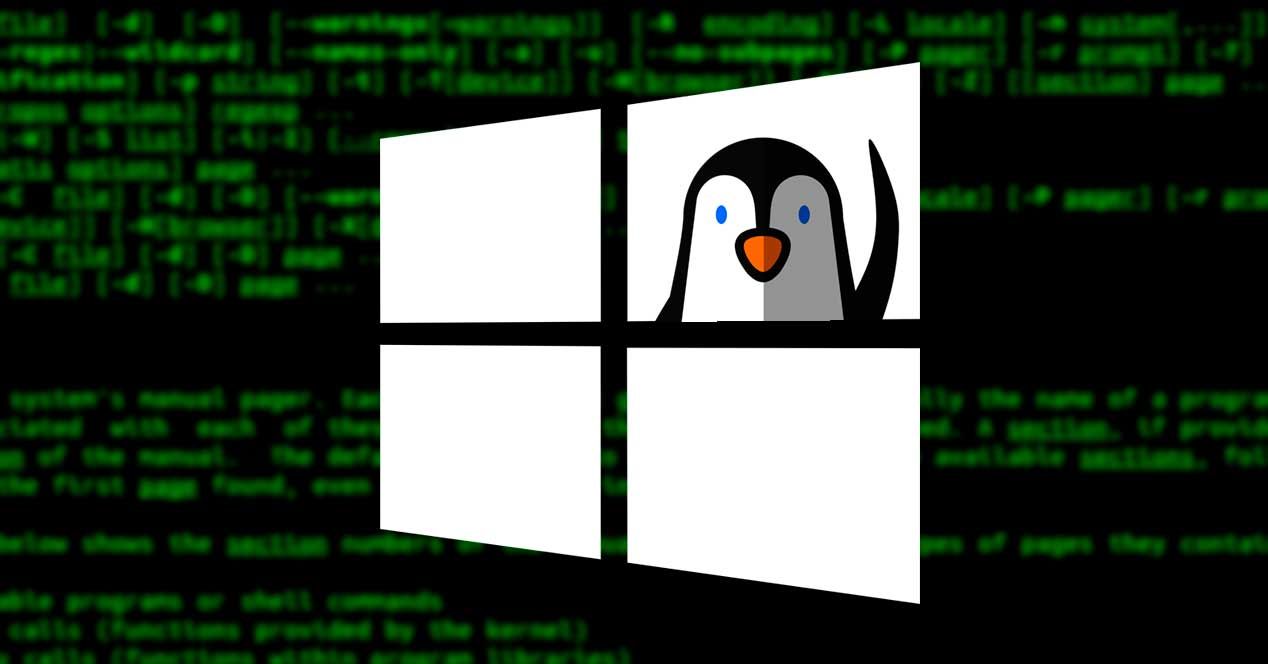Si trabajas con Windows y Linux en el mismo equipo o sueles mover discos entre máquinas, tarde o temprano te toparás con el muro: Windows 11 no reconoce EXT4/EXT3/EXT2 de forma nativa. Aun así, no estás condenado a formatear; hay varias maneras seguras y potentes de abrir, copiar e incluso escribir en esas particiones desde Windows.
En esta guía vas a encontrar, reunidos y ordenados, todos los métodos prácticos: desde usar WSL 2 con su comando wsl –mount, hasta soluciones por red (RDP, Samba, FTP) y programas especializados (Linux Reader, Ext2Fsd, DiskGenius, Paragon, entre otros). Incluimos paso a paso, pros y contras, advertencias para no perder datos y trucos para que todo funcione a la primera.
Antes de empezar: seguridad básica y preparación
Antes de tocar nada, haz lo que nunca apetece pero siempre salva el día: una copia de seguridad de tus documentos importantes. Si algo falla durante el montaje o la escritura, no te quedarás sin lo que de verdad importa.
Si el disco todavía está en Linux, asegúrate de desmontar la partición allí primero (umount) para evitar accesos simultáneos que puedan corromper el sistema de archivos. No trabajes con la unidad montada a la vez en Linux y en Windows.
Identifica correctamente qué vas a tocar. Un error eligiendo el disco o la partición puede traducirse en cambios en el volumen equivocado. Confirma modelo, tamaño y número de partición antes de ejecutar comandos.
Usa herramientas fiables y actualizadas. En 2025, el camino más robusto es WSL 2 con wsl –mount, seguido de software de terceros con soporte activo para EXT4. Evita proyectos abandonados salvo que sólo necesites lectura y seas consciente de sus límites.
Durante cualquier transferencia o escritura, evita interrupciones: no apagues a lo bruto el PC, no desconectes USB sin expulsar y desmonta o expulsa siempre las unidades de forma segura antes de volver a Linux.
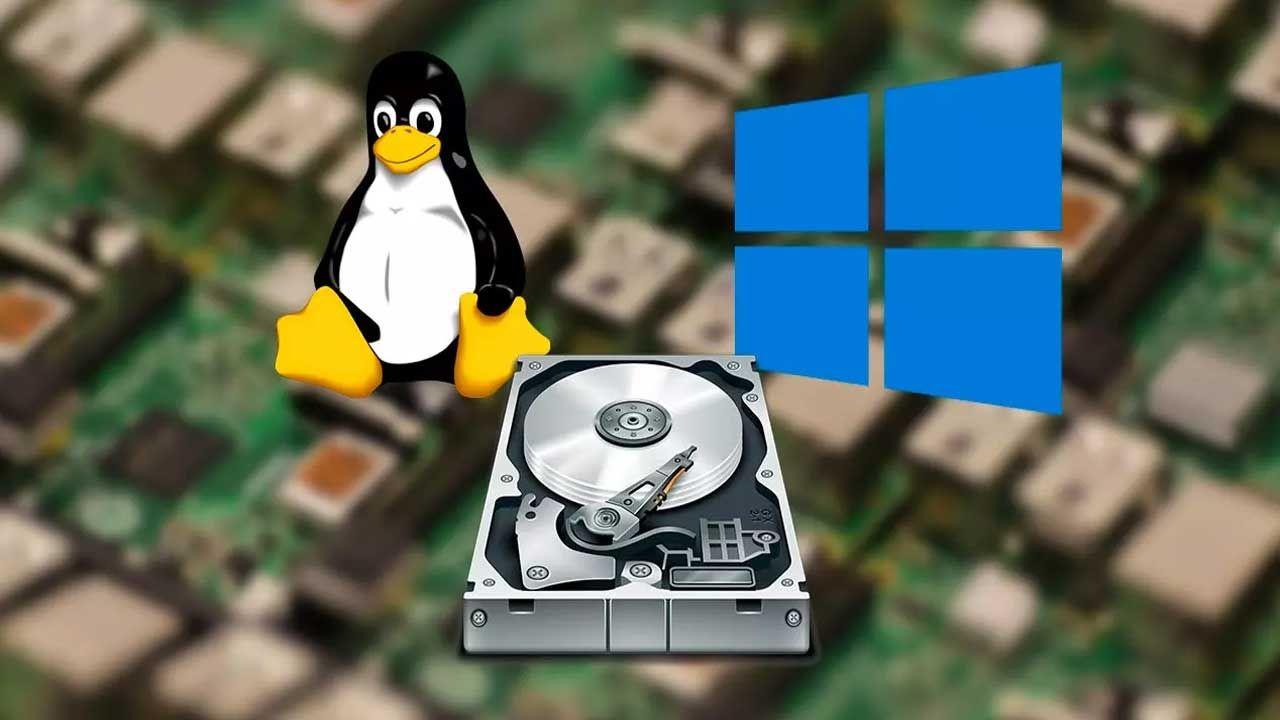
Opción 1: acceder a EXT2/EXT3/EXT4 con WSL 2 en Windows 11
WSL 2 es la vía más limpia para abrir discos Linux desde Windows 11. Permite montar discos EXT4 directamente desde PowerShell y usarlos dentro del entorno Linux de WSL, con acceso a los archivos desde el Explorador (\\wsl$…).
Requisitos previos
Necesitas Windows 11 (o Windows 10 21H2+ con WSL actualizado de Microsoft Store), virtualización activada en UEFI/BIOS y las características “Plataforma de máquina virtual” y “Subsistema de Windows para Linux” habilitadas. Instala además una distro (por ejemplo, Ubuntu 22.04 LTS) desde Microsoft Store.
Comprueba versiones con: wsl.exe –version. Asegúrate de tener el kernel de Linux para WSL2 actualizado (Microsoft lo distribuye como paquete aparte).
Activar WSL (resumen)
Desde el buscador de Windows, abre “Activar o desactivar las características de Windows” y marca Subsistema de Windows para Linux y Plataforma de máquina virtual. Reinicia, entra a Microsoft Store e instala tu distro favorita (Ubuntu es una gran opción) y finaliza la configuración inicial.
Diferencias clave: drvfs vs wsl –mount
Para unidades formateadas para Windows (NTFS/FAT) accesibles como C:, D:, etc., puedes exponerlas a Linux con drvfs desde WSL:
sudo mkdir -p /mnt/d
sudo mount -t drvfs D: /mnt/dPara unidades EXT4 (u otros sistemas Linux) usa wsl –mount, que adjunta el disco físico a WSL 2 y lo hace visible como dispositivo de bloque dentro de la distro.
Identificar el disco desde Windows
En PowerShell, lista los discos y localiza su DeviceID (suele ser \\.\PHYSICALDRIVE*):
Get-CimInstance -Query "SELECT * from Win32_DiskDrive"Como alternativa, en CMD puedes usar: wmic diskdrive list brief. Corrobora tamaño y modelo para no equivocarte de unidad.
Montar un disco sin particiones
Si el disco no tiene particiones, puedes montarlo directamente:
wsl.exe --mount \\.\PHYSICALDRIVE0WSL intentará montarlo como ext4 por defecto. Si fuera otro sistema, especifica el tipo con –type.
Montar un disco con particiones
Primero adjunta el disco sin montar para inspeccionarlo desde Linux:
wsl.exe --mount \\.\PHYSICALDRIVE0 --bareDentro de la distro (Ubuntu, por ejemplo) lista dispositivos y particiones:
lsblkIdentifica el dispositivo (p. ej., /dev/sdb3). Si no conoces el sistema de archivos, consulta con:
blkid /dev/sdb3Ahora ya puedes montar la partición concreta desde Windows con el tipo correcto:
wsl.exe --mount \\.\PHYSICALDRIVE0 --partition 3 --type ext4Ruta de acceso y opciones
Una vez montado, el contenido aparece en WSL bajo el prefijo configurado en automount.root (por defecto, /mnt/wsl). Desde Windows, entra con el Explorador a: \\wsl$\<Distro>\<Mountpoint> para trabajar cómodamente.
Puedes añadir opciones de montaje (por ejemplo, orden de escritura) con:
wsl.exe --mount \\.\PHYSICALDRIVE0 --partition 3 --type ext4 --options "data=ordered"Montar discos virtuales (VHD/VHDX)
También es posible montar archivos VHD/VHDX en WSL. Primero móntalo en Windows con privilegios de administrador y obtén su ruta de disco físico:
Write-Output "\\.\PhysicalDrive$((Mount-VHD -Path <pathToVHD> -PassThru | Get-Disk).Number)"Usa la salida con wsl –mount igual que harías con un disco real. Precaución si interactúas con ext4.vhdx de otras distros WSL: ejecuta wsl –shutdown antes de tocar esos archivos para no dañar datos.
Desmontar y liberar la unidad
Cuando termines, desmonta y desasocia el disco de WSL con:
wsl.exe --unmount \\.\PHYSICALDRIVE0Si omites la ruta, se desmontan todos los discos adjuntos a WSL en ese momento.
Limitaciones actuales de wsl –mount
Hoy por hoy, wsl –mount adjunta discos completos (no sólo particiones), no soporta USB/SD directamente y sólo monta sistemas de archivos soportados por el kernel. Para esquemas no compatibles, adjunta con –bare y monta manualmente en Linux (o usa FUSE).
Si quieres navegar por tus archivos de Linux desde Windows sin montar discos, dentro de WSL puedes lanzar explorer.exe en el directorio deseado o entrar a \\wsl$ desde el Explorador; son formas rápidas de abrir carpetas Linux con interfaz gráfica.

Opción 2: acceder por red al equipo Linux (RDP, Samba, FTP)
Si lo que necesitas es entrar a otra máquina Linux y compartir archivos en la misma red (o desde Internet con la configuración adecuada), puedes tirar de escritorio remoto, carpetas compartidas SMB/Samba o un servidor FTP sencillo.
Escritorio remoto (RDP)
Es la vía más directa para controlar el Linux a distancia y mover ficheros. En Ubuntu, instala el servicio:
sudo apt update && sudo apt install xrdpEn Windows, abre “Conexión a Escritorio remoto”, escribe la IP del equipo Linux y el usuario, y listo. Si vas a conectarte desde fuera de tu red, tendrás que hacer reenvío de puertos en el router. Anota IP, puerto y credenciales de acceso.
Samba (SMB)
Para compartir una carpeta Linux que Windows vea como recurso de red, instala Samba:
sudo apt-get install sambaEn el gestor de archivos de Linux marca “Compartir esta carpeta”, asigna un nombre visible en Windows y habilita las opciones que necesites (crear/eliminar, acceso invitado si procede). En Windows, abre el Explorador y escribe la IP del Linux precedida de dos barras invertidas para entrar al recurso compartido.
FTP con vsftpd
Es veterano pero útil para transferir archivos rápidamente. En Ubuntu:
sudo apt-get install vsftpdEdita /etc/vsftpd.conf y ajusta, si lo quieres, el acceso anónimo (anonymous_enable=YES/NO). Si expones el FTP a Internet, desaconsejamos usuarios anónimos; usa cuentas y cifrado. Arranca el servicio:
sudo /etc/init.d/vsftpd startEn Windows, con FileZilla u otro cliente, conecta a la IP del servidor en el puerto 21. Mover ficheros será tan simple como arrastrar y soltar.
Opción 3: programas para leer (y a veces escribir) EXT en Windows
Si prefieres evitar WSL o quieres una interfaz más familiar, hay utilidades muy pulidas para abrir particiones Linux desde Windows. Unas son sólo lectura (más seguras); otras habilitan escritura (más riesgo, pero más versátiles).
DiskInternals Linux Reader (Windows)
Es de las opciones más populares para lectura. Muestra los discos en mosaico o en árbol, te deja previsualizar y exportar archivos/carpetas a una ubicación de Windows mediante su asistente.
Pasos típicos: descarga e instala, abre la aplicación, haz doble clic en la partición EXT4, navega hasta los datos (por ejemplo, tu /home), botón derecho > Guardar y elige si conservar estructura de directorios, fechas, etc. Es ideal si sólo quieres copiar datos sin tocar el sistema de archivos.
Ext2Fsd (driver)
Este controlador permite montar EXT2/EXT3/EXT4 asignando letra de unidad en Windows. Puedes marcar modo sólo lectura (recomendado) o lectura/escritura. Ojo: el proyecto ha tenido periodos sin mucho mantenimiento, por lo que conviene extremar precauciones y evitar escrituras intensivas.
Configuración típica: inicia el servicio y marca “Montar todos los volúmenes en modo de sólo lectura”, aplica y accede desde el Explorador como si fuera cualquier unidad.
DiskGenius
Gestor de particiones muy completo que lee sin problemas EXT4 y te permite trabajar con copias, recuperación, particionado, etc. La lectura es gratuita; para escribir en EXT suele requerir funciones de pago. Interfaz tipo Explorador y versión portable disponible.
Paragon Linux File Systems for Windows
Solución comercial con soporte activo: lectura y escritura en Ext2/Ext3/Ext4, y lectura para Btrfs/XFS. Ofrece prueba de 10 días; pasado ese periodo, reduce la velocidad si no adquieres licencia. Soporta funciones de Ext modernas (64 bits, extents, journal, etc.) con algunas excepciones avanzadas.
Si usas a menudo unidades Linux en Windows y necesitas escritura estable, es de las opciones más recomendables. Paragon heredó y mejoró el antiguo ExtFS for Windows.
UFS Explorer
Herramienta muy completa, compatible con sistemas de archivos de Linux y formatos de macOS. En su edición adecuada permite explorar y exportar datos de EXT4; habitualmente se usa en modo sólo lectura para minimizar riesgos.
Ext2explore / Explore2fs / Ext2 IFS
Clásicos de la “vieja escuela” útiles para lectura puntual. Ext2explore conviene arrancarlo como administrador para ver todas las particiones; permite examinar el contenido y guardar archivos en otra ruta de Windows. Explore2fs y Ext2 IFS son muy veteranos; su mayor limitación es la falta de soporte activo en sistemas modernos, así que empléalos sólo cuando otras opciones no estén disponibles.
Opción 4: migrar datos y convertir a NTFS (con utilidades de terceros)
Si tu objetivo es reutilizar el disco en Windows y no necesitas mantener EXT, puedes extraer los datos y formatear a NTFS. La idea es: primero visualiza/recupera archivos de la partición EXT4 (p. ej., con Linux Reader, UFS Explorer o un software de recuperación), y luego formatea en NTFS con un gestor de particiones.
Herramientas comerciales como EaseUS Partition Master incluyen funciones para ver el contenido de EXT antes de formatear y convertir de forma guiada. Si hubo borrados o corrupción, soluciones como EaseUS Data Recovery Wizard o Wondershare Recoverit pueden ayudar a recuperar antes de cambiar el sistema de archivos.
Riesgos y buenas prácticas al abrir EXT desde Windows
El acceso a EXT4 en Windows es posible, pero recuerda que es soporte no nativo y dependerás de drivers/servicios externos. Los problemas más frecuentes se concentran en la escritura.
- Journal de EXT4 dañado: cortes de energía o cierres en falso pueden corromper el journaling. Desmonta siempre antes de apagar o desconectar.
- Permisos inconsistentes: errores de driver/WSL pueden liar los permisos. Repara en Linux con
chmodo ajusta propietarios conchownsi fuera necesario. - Escrituras intensivas: operaciones como commits masivos de Git pueden fallar. Mejor trabajar dentro de WSL y ejecutar
syncantes de desmontar.
Consejos clave: prioriza sólo lectura cuando puedas, ten copia previa, desmonta con seguridad y usa fsck si detectas inconsistencias:
sudo fsck -y /dev/sdXNWSL: trucos útiles y acceso desde el Explorador
Si estás dentro de tu distro WSL en un directorio y escribes explorer.exe, se abrirá el Explorador justo ahí. Es una forma rápida de mezclar terminal y GUI sin perder contexto.
Otra vía es escribir en la barra del Explorador \\wsl$, donde verás todas tus distros instaladas y podrás navegar por sus rutas como si fueran carpetas de red.
Redactor apasionado del mundo de los bytes y la tecnología en general. Me encanta compartir mis conocimientos a través de la escritura, y eso es lo que haré en este blog, mostrarte todo lo más interesante sobre gadgets, software, hardware, tendencias tecnológicas, y más. Mi objetivo es ayudarte a navegar por el mundo digital de forma sencilla y entretenida.